文章详情页
win10版本1903系统键盘失灵错乱没反应解决方法
浏览:116日期:2023-01-03 18:41:20
更新了win101903版本系统之后部分小伙伴电脑键盘突然失灵没有反应或者是键盘错乱的情况。对于这种问题小编觉得可能是因为我们的电脑更新之后驱动程序不兼容的问题,或者就是硬件问题。可以尝试先排除问题后解决。
win101903键盘失灵错乱没反应怎么解决:方法一:
第一步:按快捷键win+r打开运行窗口,输入powercfg.cpl回车,如图
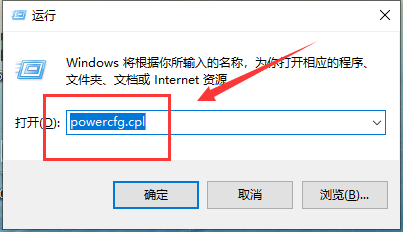
第二步:在打开的电源选项窗口中,点击左侧的选择电源按钮的功能。
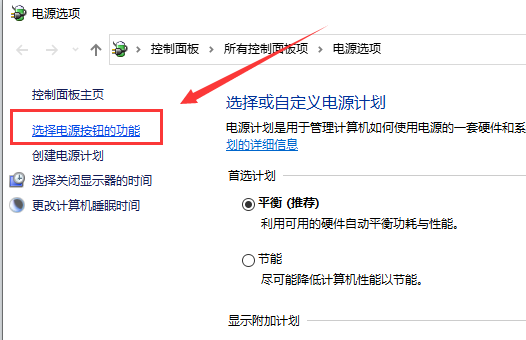
第三步:进入系统设置窗口中,点击更改当前不可用的设置。
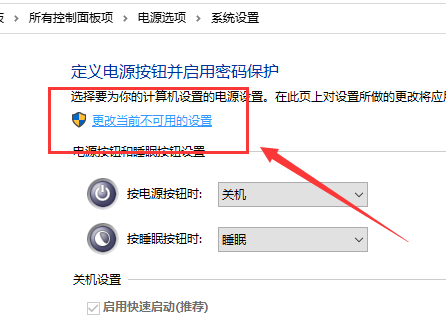
第四步:接着把“关机设置”中“启用快速启动(推荐)”前面的复选框对勾去掉,保存修改即可。
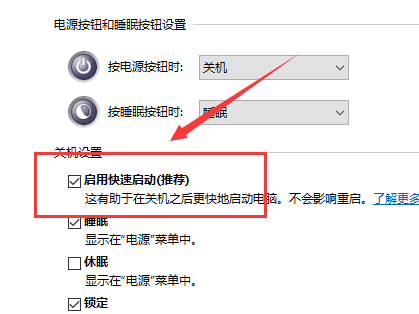
方法二:
实在搞不定就只可以重装系统了。
1、好吧啦网下载的操作系统不需要复杂的步骤,直接使用傻瓜式装机,上手简单。
2、好吧啦网的系统安全稳定、绿色流畅,可以在好吧啦网下载我们需要的操作系统:【win10系统下载】
【win10系统安装教程】

你可能还想看:玩游戏会突然卡一下
以上就是win10版本1903系统键盘失灵错乱没反应解决方法的全部内容,望能这篇win10版本1903系统键盘失灵错乱没反应解决方法可以帮助您解决问题,能够解决大家的实际问题是好吧啦网一直努力的方向和目标。
相关文章:
1. 你的电脑无法安装Windows11怎么办?教你一个解决方法2. Win11下载一直在0%怎么办?Win11下载一直在0%的解决方法3. UOS系统怎么滚动截图? UOS滚动截图的使用方法4. uos如何安装微信? uos系统微信的安装教程5. Windows7网页被劫持怎么办?教你一招轻松解决6. Win8连不上以太网怎么?Win8以太网连接受限解决方法7. VMware Workstation虚拟机安装VMware vSphere 8.0(esxi)详细教程8. CentOS7开启 BBR为VPS加速详解9. Linux Mint系统怎么卸载程序? Linux卸载不需要应用的技巧10. Centos7安装完毕后无法联网显示Server not found如何解决?
排行榜
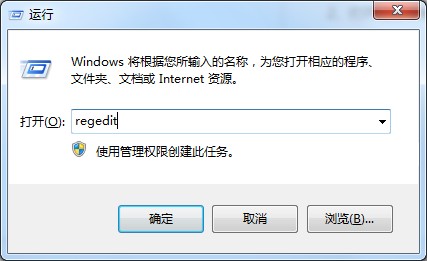
 网公网安备
网公网安备